
どうも、たかまる(@takamaru_bkrk)です。
- iPhoneで歌みた録音してみたけど「サー」っていうノイズが盛大に乗っててみっともない
- このノイズってなんとかならんの?
こんなふうにお悩みではありませんか?
この記事を読めば、iPhone録音時に乗るノイズを除去する方法がわかります。
また、ノイズレスで録音する方法も紹介します。
- 僕は歌ってみたのミックスをやってる人です。iPhone録音の方の依頼も多く、ノイズに悩まされた経験があります。
- もともと音響メーカーでエンジニアとして働いていたので音響系の話には明るいです。
それではいってみましょう!
- iPhoneで録音した歌みたのノイズを除去する方法
- ノイズなしで録音する方法
スポンサードサーチ
iPhoneで録音した歌みたのノイズを除去する方法
ノイズの除去は簡単です。
PCのフリーソフト「Audacity」の機能を使えば一発でノイズが除去できます。
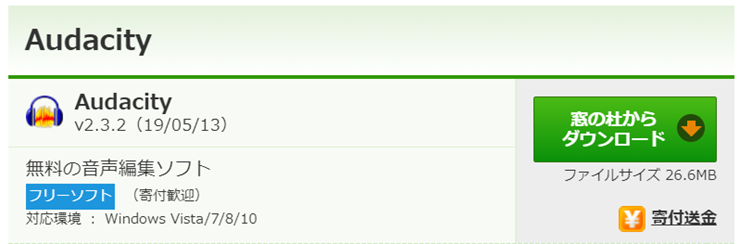
【ノイズ除去の手順】
- Audacityに音源データをインポート
- ノイズのプロファイリング
- ノイズ除去
- データのエクスポート
慣れれば1分でできる工程です。
手順1. Audacityに音源データをインポート

まず、Audacityに音源データをインポートします。
方法は、ファイルをドラッグアンドドロップするだけです。
手順2. ノイズのプロファイリング
次に、ノイズのプロファイリングをします。
ノイズだけが鳴っている部分の波形を選択。

メニューから”エフェクト”>”ノイズの除去”を選択。

“ノイズプロファイルの取得”をクリック。
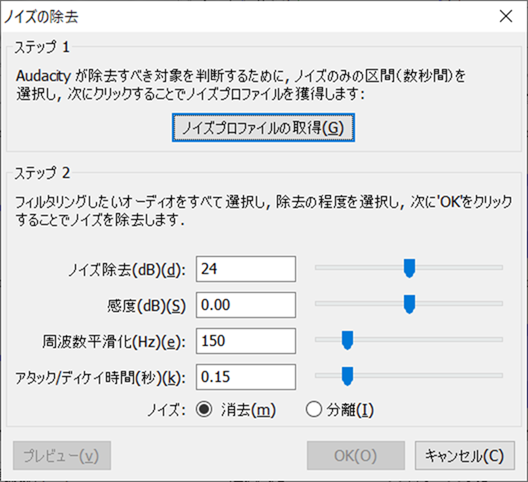
手順3. ノイズ除去
続いてノイズを除去します。
波形全体を選択(Ctrl+A)。

”エフェクト”>”ノイズの除去”を選択。
そして、OKをクリック。(とりあえずデフォルトの設定でやってみる)
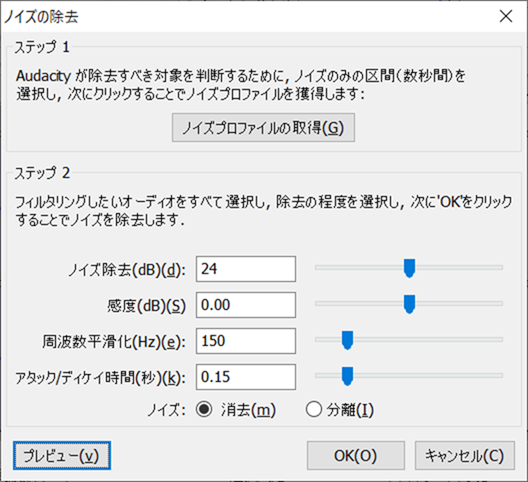
これでノイズが除去されてきれいな波形になりました。
【Before】

↓
【After】

手順4. データのエクスポート
最後に、データをエクスポートします。
メニューから、”ファイル”>”書き出し”を選択。

適当な形式で書き出せば、ノイズ除去の工程は完了です。
ノイズなしで録音する方法
ノイズなし(なるべく低ノイズ)で録音する方法も3つ紹介しておきます。
- 静かな部屋で録音する
- マイクの近くで歌う
- 外部マイクを使用する
1. 静かな部屋で録音する
大前提として、静かな環境で録音しましょう。
PCのファンとか、エアコンとか、環境音はなるべく少ないほうがいいです。
マイクの性能によっては全く気にしなくてもいい場合もあるけど、まずは環境音をチェックです。
2. マイクの近くで歌う
マイクの近くで歌いましょう。
理由は、大きな音で録音でき、相対的にノイズの音量が小さくなるからです。
マイクから離れて、小さな音で録音してしまうとNGです。再生時にボリュームを上げなきゃいけないので、ノイズのボリュームも上がってしまいます。
しかし、あまり近すぎると音が割れてしまうこともあるので注意です。
3. 外部マイクを使用する
それでもノイズが気になるようであれば、外部マイクを使用しましょう。
理由は、iPhone内蔵マイクを使っている限り、ノイズをゼロにすることはできないからです。音質も良くないですしね。
というわけで、より作品のクオリティを上げたいという人は高性能な外部マイクを入手です。
例えば、RODEのVideoMic ME-Lという製品があります。
ライトニング接続なので簡単です。価格は1万円ほどで手が出しやすいですね。
他の外部マイクについては、iPhoneの録音で音質を上げる方法でも紹介しています。こちらも合わせてどうぞ。
スポンサードサーチ
まとめ
- ノイズ除去にはフリーソフトAudacityが便利
- なるべくノイズの乗らないように録音しよう
以上、iPhoneを使った録音におけるノイズ対策についてまとめました。
ちなみに、乱暴な言い方をすれば、「サー」というノイズはホワイトノイズと呼ばれています。他の方法も探したい方は、「ホワイトノイズ 除去」とか「iPhone ホワイトノイズ 対策」とかで検索してみるといいかも。
▼関連記事





